在浏览网页时,我们经常会遇到需要截取整个长页面作为图像分享或保存的情况。那么网页该如何长截图呢?一起来看看这三种简单的方法吧~

使用彩虹办公中心
1、下载这款软件,点击左侧功能栏处的【图片处理】,然后找到【长截图】功能。
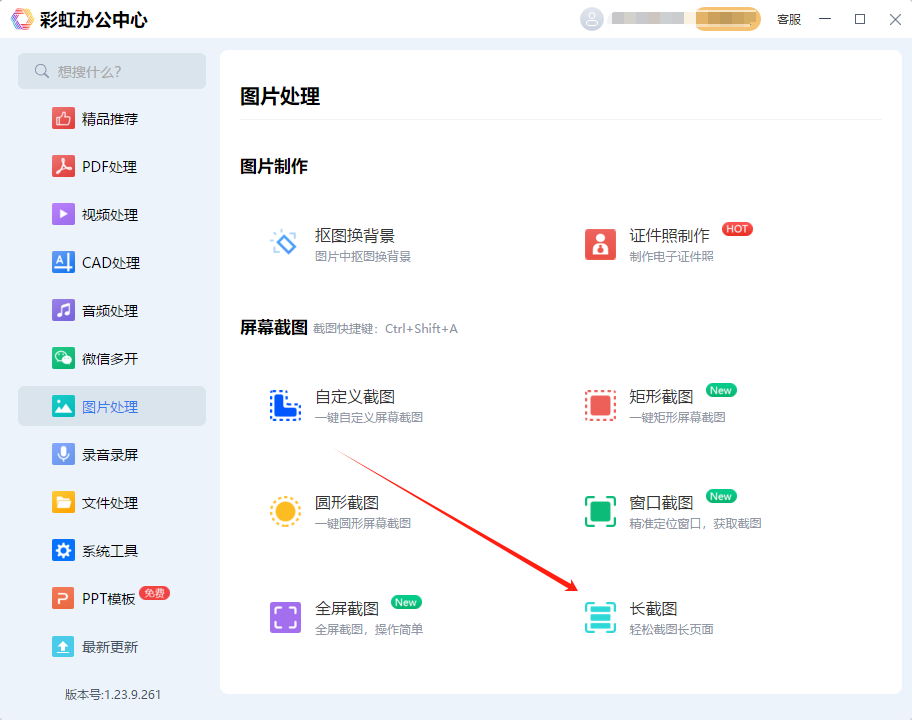
2、点击该功能,然后对网页进行截图。点击鼠标或者滚动鼠标轴长截图,截图完毕后点击【完成】。
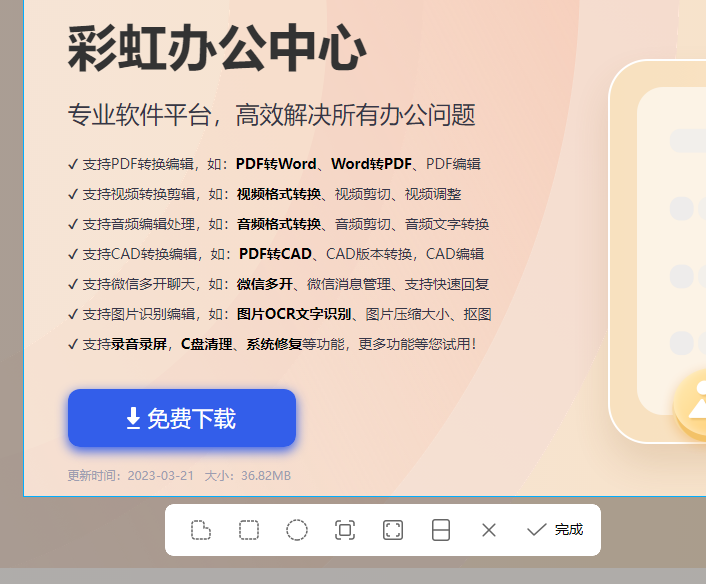
3、接下来可以对长截图进行编辑和处理。软件提供了矩形、涂鸦笔、马赛克、箭头、文字、标注等绘制工具,还可以点击【+】继续进行长截图,批量处理截图。设置完毕后,点击【保存全部】即可。
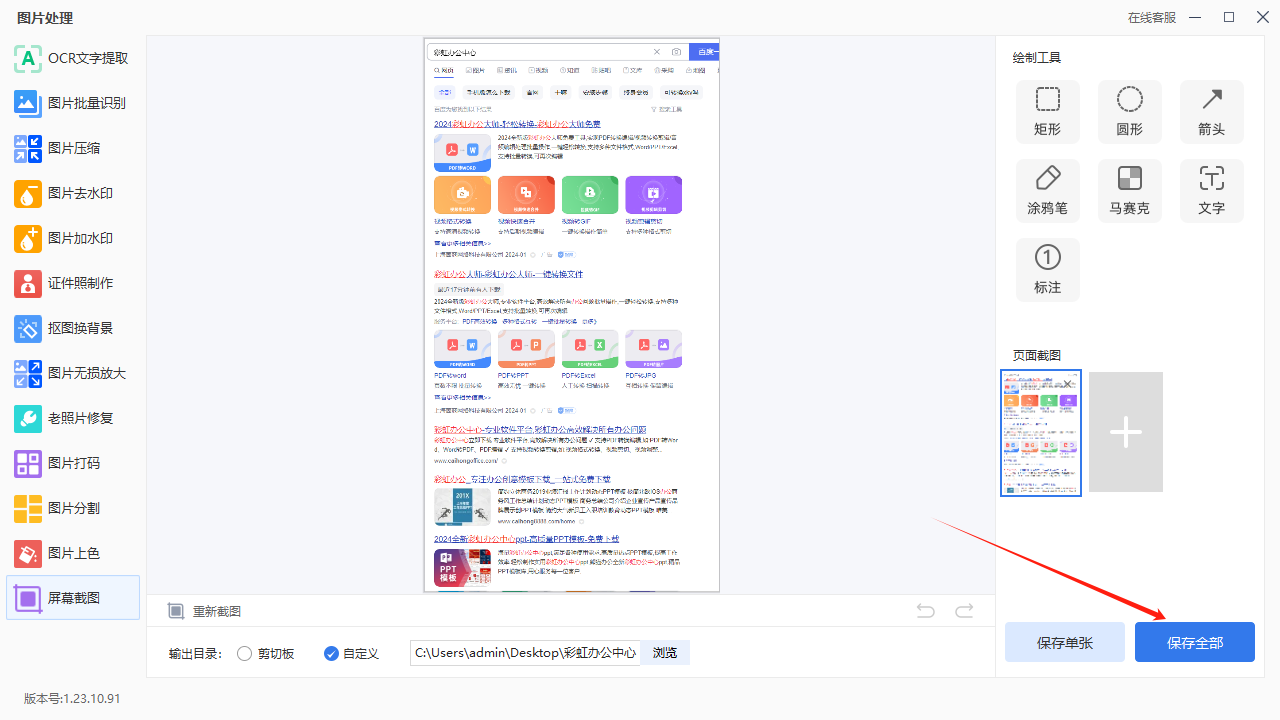
使用谷歌Chrome浏览器
1、打开你想要截图的网页。
2、按下F12键打开开发者工具(或者右键点击页面选择检查)。
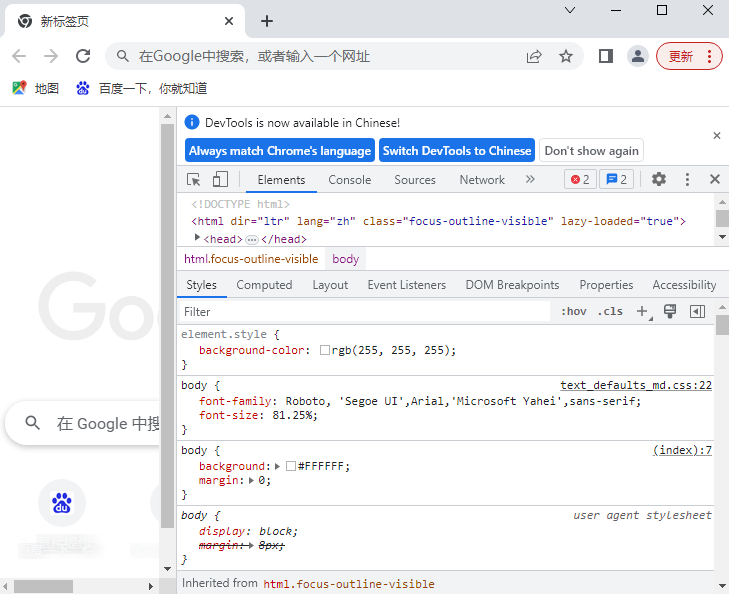
3、在开发者工具窗口中,按Ctrl + Shift + P(Windows/Linux)或Cmd + Shift + P(Mac)打开命令菜单。
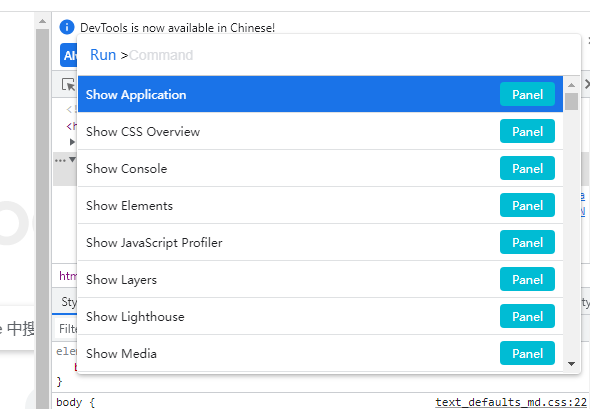
4、在输入框中输入“Capture full size screenshot”并回车,Chrome将自动抓取整个网页内容,并将其保存为一个图片文件。
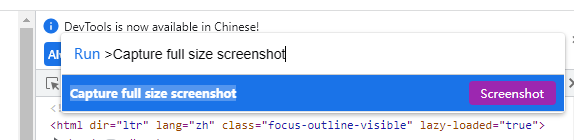
Microsoft Edge浏览器
1、打开Edge浏览器并浏览到需要截图的网页。
2、右键点击页面,在下拉菜单中找到并选择“网页捕获”选项。
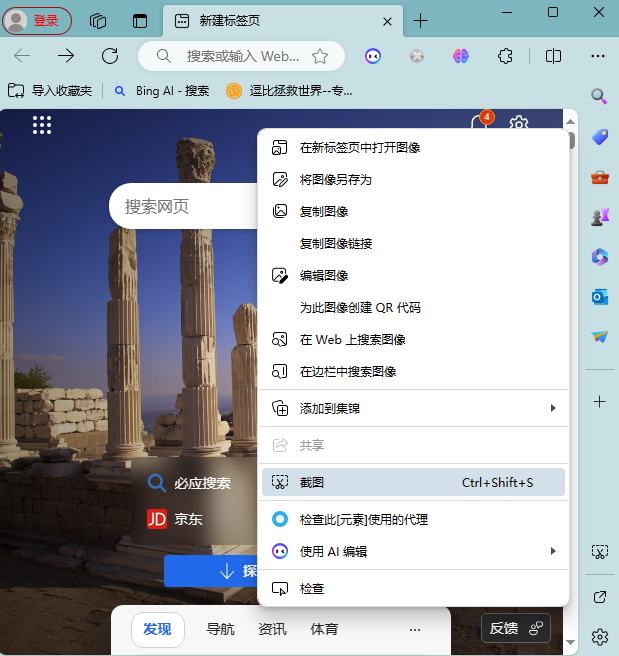
3、然后可以选择捕获整个网页或者自定义区域。
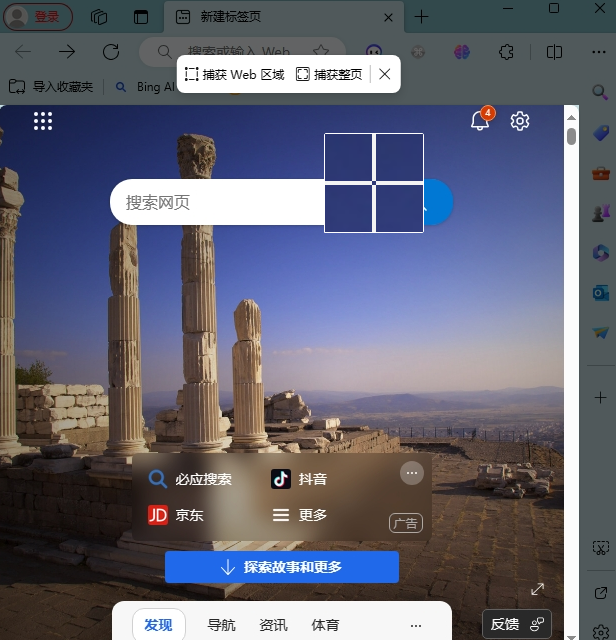
以上就是本文的全部内容了,咱们下期再见~








